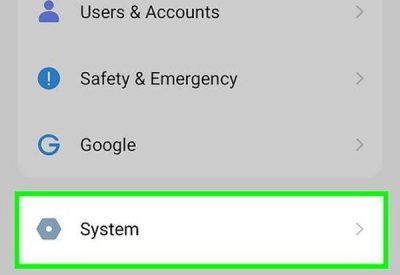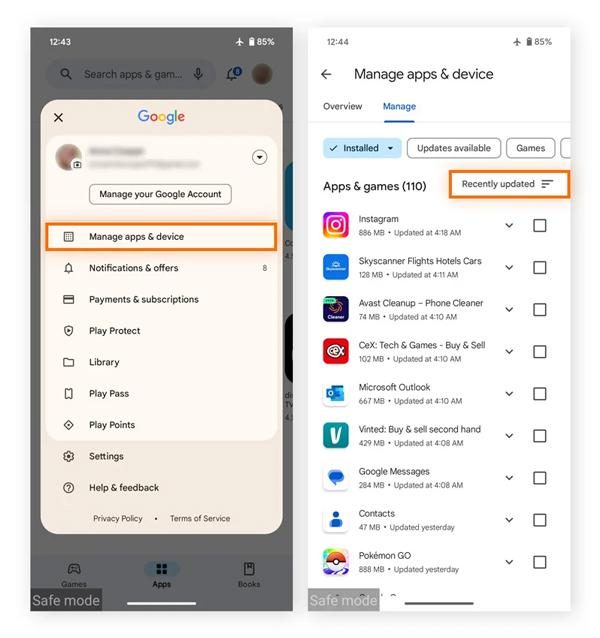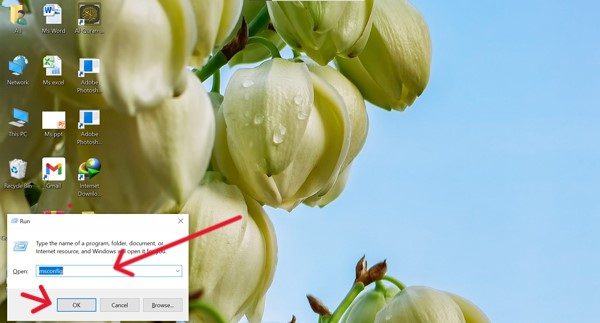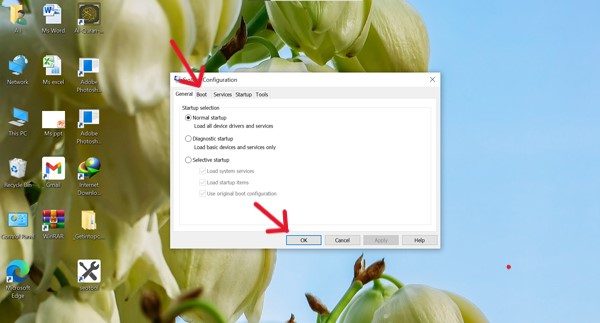In quest'era tecnologica, in cui i genitori sono costantemente alla ricerca di strumenti per garantire la sicurezza dei propri figli online , allo stesso tempo i bambini cercano anche di aggirare le restrizioni. Uno dei modi è attivare la modalità provvisoria, che consente loro di bloccare temporaneamente le app di controllo parentale di terze parti. Quindi, se sei un genitore, potresti chiederti come disattivare la modalità provvisoria.
Non preoccuparti! Questa guida è solo per te. Qui, analizzeremo in dettaglio diversi metodi per aiuto a disattivare la modalità provvisoria su tutti i dispositivi. Inoltre, condivideremo con te alcuni modi per proteggere i tuoi figli online . Quindi, continua a leggere!
Informazioni sulla modalità provvisoria
La modalità provvisoria è in effetti una funzionalità integrata di rilevamento dei problemi presente in quasi tutti i dispositivi, come smartphone (Android, iOS), computer, ecc. Ti aiuto a valutare se il problema è nel sistema stesso o se è causato da un fattore esterno.
Fondamentalmente usi questa funzione quando ritieni che il tuo cellulare o PC non funzioni bene. Facciamo un esempio in cui il tuo cellulare si blocca congelato o continua a riavviarsi ancora e ancora.
Quindi, devi attivare la modalità provvisoria sul tuo dispositivo. Questa modalità disattiva tutte le app di terze parti e impedisce loro di interferire con le prestazioni del dispositivo. Ora, se ritieni che il tuo cellulare funzioni di nuovo correttamente, significa che il problema era nelle app di terze parti, giusto?
Tuttavia, se i problemi persistono anche in modalità provvisoria, ricorda che il problema riguarda il software di sistema, quindi prova ad aggiornarlo. Chiaro!
Limitazioni della modalità provvisoria
– Disabiliterebbe tutte le applicazioni di terze parti, comprese Tic toc, WhatsApp, ecc.
– Inoltre, potresti usufruire di funzionalità limitate, come l'assenza di personalizzazioni per sfondi, widget, ecc.
Come disattivare la modalità provvisoria sui dispositivi Android?
Esistono diversi metodi che consentono di disattivare la modalità provvisoria in pochi secondi. In questo modo, è possibile usufruire di tutte le funzionalità del dispositivo. Seguite la procedura descritta di seguito senza saltare alcun passaggio!
Utilizzo dei pulsanti fisici
- Passo 1. Prendi il tuo telefono Android e tieni premuti contemporaneamente i pulsanti laterali, come quello di accensione o quello del volume.
- Passo 2. Sullo schermo apparirà un menu che mostra le opzioni di riavvio o spegnimento. Puoi scegliere di riavviare. In pochi secondi, i tuoi telefoni si riavvieranno e vedrai che la modalità provvisoria non sarà più attiva. Tutte le tue app di terze parti verranno ripristinate.




Tramite impostazioni del dispositivo
Se riscontri difficoltà nel seguire il metodo sopra descritto, sii paziente; puoi anche riavviare il tuo dispositivo Android utilizzando le impostazioni di sistema. Ad esempio:
- Passo 1. Per prima cosa, apri l'app impostazioni con l'icona a forma di ingranaggio sul tuo dispositivo.
- Passo 2. Successivamente, è necessario trovare e toccare le opzioni simili a Sistema o Gestione generale.
- Passaggio 3. Dopodiché, bisogna scegliere le opzioni di ripristino e poi riavviarne una.




Rimozione delle app problematiche
Ora, se disattivi la modalità provvisoria riavviando il telefono, è più probabile che l'app di terze parti problematica stia ancora creando problemi al tuo telefono. Ad esempio, il telefono si blocca in modalità provvisoria. Cerchiamo o rimuoviamo questa app problematica, così potrai tornare al tuo telefono normale.
- Passo 1. Apri il Google Play Store sul tuo dispositivo Android e vai all'icona del profilo che solitamente appare nell'angolo in alto a destra dello schermo.
- Passo 2. Ora, nel menu del tuo profilo, clicca sull'opzione Gestisci app e dispositivi. Quindi tocca l'opzione Gestisci in alto a destra, dopo l'opzione Panoramica.
- Passaggio 3. Qui devi toccare l'icona di ordinamento (a forma di imbuto) e modificarla nell'opzione aggiunti di recente /aggiornati.
- Passaggio 4. Ora vedrai un elenco delle app che hai installato o aggiornato di recente. Controlla attentamente ogni app e notifica quelle sospette.
- Passaggio 5. Dopodiché bisogna tornare indietro e aprire l'app impostazioni e dal menù scegliere l'opzione "App".
- Passaggio 6. Quindi, individua l'app sospetta dall'elenco e clicca su "Disinstalla". Ora, si spera, dopo il riavvio, il telefono tornerà alla normalità.




Come disattivare la modalità provvisoria su iPhone?
Tuttavia, se sei un utente iPhone, non cercare la funzionalità Modalità provvisoria. Questo perché iOS ha fondamentalmente la Modalità di Ripristino o DFU Modalità (Aggiornamento Firmware Dispositivo). Funziona come la modalità provvisoria, ovvero diagnostica i problemi di sistema. Vediamo quindi come riportare il tuo iPhone alla normalità disattivando questa modalità.
- Passo 1. Per prima cosa, tieni in mano il tuo iPhone, premi il pulsante per aumentare il volume e rilascialo contemporaneamente.
- Passo 2. Successivamente, proprio come sopra, è necessario premere il pulsante Volume giù e rilasciarlo contemporaneamente.
- Passaggio 3Ora tocca al pulsante di accensione e questa volta tieni premuto finché non vedi il Mela logo sullo schermo. In questo modo, il tuo iPhone verrà riavviato.
Consiglio di controllo dei genitori
Stai utilizzando la modalità provvisoria per far sì che i tuoi figli si concentrino sullo studio bloccando le app di terze parti? In tal caso, non è un approccio infallibile. Questo perché questa funzione limiterebbe solo temporaneamente l'accesso a tali app. Una volta disattivata la modalità provvisoria, le app in questione riprenderanno a funzionare.
Quindi, se vuoi un controllo affidabile sulle attività digitali dei tuoi figli, prova a usare FlashGet Kids strumento di controllo parentale. Questa app ti aiuto limitare il tempo sullo schermo e blocca le app inappropriate. Inoltre, ti consente di controllare quali app hanno utilizzato i tuoi figli e per quanto tempo, ogni giorno.
Offri ai tuoi figli un accesso sicuro mentre monitorano i loro utilizzo dell'app senza sforzo.
Come disattivare la modalità provvisoria sul PC (Windows e Mac)?
Potresti aver abilitato Ricerca sicura sul tuo Windows o Mac per rilevare il problema di crash del sistema, giusto? Quindi, dopo aver individuato il problema, se vuoi disattivarlo. Quindi siate felici, poiché abbiamo preparato una guida dettaglio e passo dopo passo, seguila!
Su Windows, utilizzando la Configurazione di sistema (msconfig):
- Passo 1. Per prima cosa, devi premere contemporaneamente i tasti Windows + R sulla tastiera: questa azione aprirà la finestra Esegui.
- Passo 2. Ora apparirà una piccola casella laterale, dove troverai una barra di ricerca; dovrai digitare "msconfig". E cliccare sul pulsante OK.
- Passaggio 3. Successivamente si apre una nuova pagina, nella quale bisogna andare alla scheda Avvio, solitamente nella parte superiore della pagina.
- Passaggio 4. Dopodiché, apparirà di nuovo una nuova pagina. Qui, devi verificare se la casella Avvio Sicuro è selezionata o meno. Se è selezionata, deselezionala. Infine, fai clic su Applica > OK e riavvia il PC.




Su Mac
- Passo 1Tuttavia, su Mac, per disattivare la modalità provvisoria, è necessario prima spegnere completamente il dispositivo Mac.
- Passo 2Quindi riaccendi il Mac, ma non tenere premuto il tasto Maiusc. Se lo tieni premuto, il computer riceverà un comando per aprirlo in modalità provvisoria. Quindi fai attenzione.
- Passaggio 3. Ora il tuo Mac dovrebbe avviarsi normalmente. Tuttavia, se non è così e il Mac continua ad avviarsi in modalità provvisoria, prova a cancellare la cache e i file temporanei. Per farlo:
– Apri Utility Disco e seleziona il disco di avvio. Dopodiché, esegui First Aid per risolvere alcuni problemi di sistema.
Quando la modalità provvisoria non si disattiva: risoluzione dei problemi
Non riesci a disattivare la modalità provvisoria nemmeno dopo aver seguito tutte le procedure sopra menzionate? In tal caso, non scoraggiarti! Ogni problema ha una soluzione. In questa sezione, condividerò con te alcune soluzioni concrete che ti aiuto sicuramente a risolvere l'errore che stai riscontrando.
Controllare i pulsanti hardware bloccati
Se stai provando a riavviare il dispositivo con i pulsanti fisici, è possibile che il problema riguardi i pulsanti hardware. Per verificarlo, prendi il tuo telefono e premi tutti i pulsanti, come volume o accensione, uno alla volta.
Dopo aver premuto ogni pulsante, è necessario notifica che tornino in posizione senza intoppi o che rimangano premuti. Se riscontri un problema, rimuovi la custodia dal dispositivo. A volte, il pulsante potrebbe essere premuto accidentalmente. In caso contrario, puoi portare il telefono in qualsiasi negozio di telefonia mobile. Risolveranno il problema con i pulsanti hardware.
Considerare un ripristino delle impostazioni di fabbrica come ultima risorsa
Tuttavia, se i pulsanti hardware funzionano correttamente, allora ci sono sicuramente problemi di sistema. Quindi, l'ultima soluzione è un ripristino delle impostazioni di fabbrica, che nella maggior parte dei casi risolve i problemi software di sistema.
Questo perché sostanzialmente rimuove tutti i bug o i problemi del sistema e gli dà un nuovo inizio, come se fosse nuovo.
androide: Vai su Impostazioni > clicca su Sistema, quindi seleziona Opzioni di ripristino. Dopodiché, seleziona Cancella tutti i dati, quindi conferma.
i phone: Seleziona Impostazioni (icona a forma di ingranaggio), quindi Generali. Dopodiché, non ti resta che andare su Trasferisci o Ripristina iPhone e confermare Cancella tutto il contenuto e Impostazioni .
PC Windows: Accedi Impostazioni , quindi seleziona Aggiornamento e sicurezza. Ora vai su Ripristino, Reimposta questo PC e seleziona Inizia. È tutto!
Mac: Riavvia tenendo premuto Comando + R. Quindi, usa Utility Disco o Reinstalla macOS.
Contatta l'assistenza del dispositivo
Infine, ma non meno importante, quando tutto va a rotoli, l'ultima speranza è il team di supporto ufficiale del dispositivo. Quindi, non perdere tempo a stressarti, contattali. Loro si limiteranno a diagnosticare il problema e a risolvere il problema.
Tieni presente che a volte i bambini potrebbero utilizzare la funzionalità Modalità provvisoria per aggirare le restrizioni che potrebbero essere imposte aggiungendo app di terze parti app di controllo parentaleTuttavia, rispetto a tutti gli altri, FlashGet Kids ti terrà comunque aggiornato sulle attività digitali dei tuoi figli fornendoti avvisi di temper.
Quindi, confrontiamo sia la modalità provvisoria che quella flashGet kids' app per il controllo parentaleIn questo modo potrai decidere meglio qual è il metodo migliore per sorvegliare i bambini!
Modalità provvisoria vs. controllo genitori: di cosa hanno davvero bisogno i genitori?
Tieni presente che la modalità provvisoria non ha nulla a che fare con la protezione digitale dei bambini, poiché serve solo a diagnosticare il problema del dispositivo.
Quindi, il modo migliore e affidabile per garantire la protezione digitale dei bambini è utilizzare controllo dei genitoriTuttavia, tra tutte, FlashGet Kids è la scelta migliore, come puoi capire dalla seguente tabella comparativa!
| / | Modalità provvisoria | Applicazione di controllo parentale per bambini FlashGet |
| Scopo principale | Risolvere i problemi del dispositivo | Proteggi i tuoi bambini online e gestisci l'uso dei dispositivi |
| Come funziona | Disattiva temporaneamente le app di terze parti | Blocca le app, siti web e monitorare l'attività |
| Protezione per i bambini | ❌ Nessuno (non progettato per la sicurezza) | ✅ Forte: filtra i contenuti dannosi e limita il tempo trascorso davanti allo schermo |
| Rischio di bypass | I bambini possono usarlo per disattivare le app di sicurezza | Molto più difficile da bypassare, rimane attivo anche dopo un riavvio |
| Controlli e monitoraggio | Nessuno | Limiti di tempo dello schermo , posizione monitoraggio, app e monitoraggio web |
| Uso quotidiano | Non pratico per l'uso quotidiano | Progettato per una protezione continua e una guida genitoriale |
| Ideale per | Diagnosi dei problemi tecnici | Proteggere i bambini, gestire le abitudini digitali |
Conclusione
Dopo tutta la discussione precedente, abbiamo concluso che la modalità provvisoria è una funzionalità fantastica che consente di rilevare il problema del dispositivo in pochi secondi. Tuttavia, si limita a diagnosticarlo, non a risolverlo. Quindi, una volta individuato il problema, se si desidera disattivare la funzionalità, è sufficiente riavviare il dispositivo.